می توان از کندی اینترنت در یک شبکه بی سیم به این نتیجه رسید که چند نفر دیگری به مودم وصل شده اند. حال سوال این است که چگونه بفهمیم چند نفر به مودم وصل هستند. این مقاله از مجله شبکه ارغوان به بررسی راه های شناسایی نفراتی یا دستگاه هایی که به یک مودم متصل هستند می پردازد.
برای دسترسی به اینترنت راههای مختلفی وجود دارد. دسترسی و اتصال به اینترنت از طریق ارائهدهنده خدمات اینترنت یا ISP، مودم و روتر امکان پذیر می گردد. پس برای انتخاب نوع مودم بایستی ابتدا نوع اتصال به اینترنت خود را تعیین کنید. این انتخاب ها می تواند شامل انتخاب مودم Dial up که از طریق تلفن و شماره گیری دسترسی به اینترنت را امکان پذیر می کند، یا مودم DSL برای سرویس DSL، مودم کابلی که دسترسی کابلی را ارائه می دهد و در نهایت مودم ماهواره ای که از سرویس ماهواره ای استفاده می کند.
راههای شناسایی دستگاههایی که به مودم وصل هستند!
این مقاله دو راه برای شناسایی افراد یا دستگاه هایی که به مودم وصل هستند را در یک شبکه وای فای معرفی می کند. اولین روش یک برنامه ای که نشان می دهد چند نفر به مودم وصل هستند. این روش از طریق رابط وب روتر و دومین راه استفاده از نرم افزار اسکن شبکه است. برای دریافت نتایج بهتر هر دو روش را اجرا کرده و پیدا می کنیم تا باهم بفهمیم چند نفر به مودم وصل هستند!
نگاهی کوتاه به ساختار یک شبکه بی سیم
چگونه بفهمیم چند نفر به مودم وصل هستند؟ در پاسخ به این سوال ابتدا نگاهی به نحوه عملکرد مودم در یک شبکه بی سیم داریم و در ادامه این شبکه بی سیم یا WiFi را به عنوان یک نمونه در نظر می گیریم تا کشف کنیم چند نفر به مودم وصل هستند!
مودم به همراه سخت افزار روتر به شما امکان می دهد که چندین رایانه و دستگاه های دیگر را به اینترنت متصل کنید. اگر روتر شما بی سیم باشد شبکه شما به عنوان شبکه Wi-Fi شناخته می شود. در یک شبکه همه دستگاههای به روتر متصل میگردند و این سیگنالها توسط مودم از روتر دریافت و برای دستگاه ها ترجمه می گردد. همه دستگاه های متصل به مودم به اینترنت متصل می گردند.
از آن جایی که در این مقاله دو روش را در یک شبکه بی سیم مورد بررسی قرار می دهیم؛ پس بدون اینکه نیاز به دانلود برنامه ای داشته باشید به سراغ روتر بی سیم خود رفته و آن را تحت کنترل قرار دهید. برای این بررسی نیاز به آدرس IP روتر بی سیم دارید.
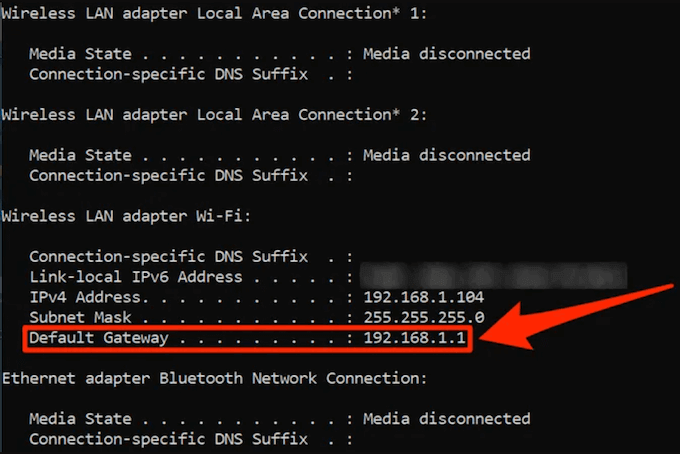
بررسی آدرس IP روتر
برای بررسی روتر ابتدا به رابط وب روترتان وارد شوید ، پس به لذا به یک مرورگر نیاز دارید که می تواند مرورگرهای دستگاه هایی باشد که به روتر شما متصل هستند. سپس یک برگه جدید مرورگر باز کرده و آدرس شناسایی روتر را در نوار آدرس تایپ کنید.
غالبا آدرس IP پیش فرض 192.168.0.1 یا 192.168.1.1 هستند. البته آدرسIP هر روتری در پشت دستگاه موجود است.
روش های دیگری نیز برای یافتن روتر موجود است که عبارتند از:
- راه آسان برای انجام این کار در ویندوز استفاده از ابزار Command Prompt است. هنگامی که ابزار را راه اندازی می کنید، دستور ipconfig را تایپ کرده و Enter را فشار دهید. از آنجا، آدرس IP خود را در قسمت Default Gateway پیدا خواهید کرد.
- در مک، روی نماد WiFi در نوار منو کلیک کنید و Open Network Preferences را انتخاب کنید. در تنظیمات شبکه، Wi Fi را از منوی سمت چپ انتخاب کنید و روی Advanced در گوشه سمت راست پایین پنجره کلیک کنید. سپس در پنجره بعدی تب TCP/IP را انتخاب کنید. در آنجا آدرس IP خود را در روتر پیدا خواهید کرد.
چگونه بفهمیم چند نفر به مودم شبکه وصل هستند؟
روش اول بررسی آدرس IP از طریق روتر یا مودمی که به اینترنت متصل است که در ادامه به صورت مبسوط آن را توضیح می دهیم.
روش اول ورود به سیستم از طریق آدرس IP روتر یا مودم
این روش به روتر یا مودمی که کاربر استفاده می کند بستگی دارد. هر مودم و روتر رابط و گزینه های متفاوتی است و بیشتر نام کاربری و رمز عبور روتر برای ورود به سیستم “admin” دارد، با این حال، رمز عبور برخی از آنها متفاوت است که می توانید در پشت روتر پیدا کنید. در مورد آدرس IP نیز همینطور است، بیشتر اوقات دستگاه های متصل را می توان در منوی وضعیت یا اطلاعات روتر پیدا کرد. مراحل زیر را دنبال کنید، راههای پیداکردن و مشاهده دستگاه های متصل را نشان می دهد:
- یک مرورگر باز کنید، آدرس IP روتر را تایپ کنید و وارد روتر خود شوید.
- توجه: آدرس IP، نام کاربری و رمز عبور روتر را در پشت روتر خود پیدا کنید.
استفاده از رابط وب روتر شما راه ایده آلی برای بررسی اینکه چه کسی به وای فای شما متصل است است. با داشتن آدرس دسترسی به روتر می توانید آن را در یک مرورگر جدید تایپ کرده و به سیستم روتر خود وارد گردید. لازم به ذکر است که بعضی از روترها دارای ادمین هستند که رمز عبور به عنوان یک اعتبار ورود به سیستم به صورت پیش فرض هستند. از طرف دیگر اطلاعات مربوط به روتر ها در پشت دستگاه روتر بهمراه آدرس دسترسی موجود است. اگر قبلا به روتر خود وارد شده اید اما الان نام کاربری را فراموش کره اید باید روتر را دوباره بازیابی کنید.
پس از ورود به سیستم، لیست دستگاه های متصل را خواهید دید که با توجه به روتر اطلاعات را در جاهای متفاوتی قرار دارد.
چگونه بفهمیم چندنفر به مودم d-link یا tp-link وصل هستند!
اصولا در روترهای D-Link، باید به تب Status رفته و Wireless Clients را پیدا کنید تا لیست دستگاه ها را دریافت کنید. در روترهای tp-link ابتدا به Wireless و سپس به Wireless statistics بروید. فقط دستگاه هایی که به صورت بی سیم متصل هستند در این قسمت نمایش داده می شوند. اگر رایانه شخصی از طریق کابل LAN متصل شود، در اینجا نمایش داده نمی شود.
راه کار 2 اسکنر شبکه
اگر روتر شما گزینه ای برای مشاهده لیست از طریق رابط وب خود ارائه نمی دهد، می توانید نرم افزاری را در رایانه خود بارگیری کنید که شبکه WiFi را که استفاده می کنید اسکن می کند و دستگاه های متصل را فهرست می کند. اسکنرهای LanScan برای مک، SoftPerfect برای Windows و Mac، و Angry IP Scanner برای Windows ، Mac و Linux را توصیه میکنیم.
- توجه کنید این برنامه نشان می دهد که چند نفر به مودم وصل هستند یا همان اسکنرها فقط دستگاه هایی که در حال حاضر آنلاین هستند را نشان می دهد و اگر دستگاهی آفلاین باشد را در فهرست خود نشان نخواهد داد.
دیدگاه پایانی
با استفاده از روش های آدرس IP و اسکنرهای شبکه های وای فای می توان بفهمیم که چند نفر به مودم یا روتر وصل هستند.
2 دیدگاه دربارهٔ «2 روش کاربردی برای اینکه بفهمیم چند نفر به مودم وصل هستند»
نت سریع تمام می شود
سلام منظورتون از تمام شدن نت چیه؟ اگر منظورتون وای فای هست: دیوارها، فاصله و تداخل سایر شبکه های Wi-Fi می تواند سیگنال Wi-Fi شما را ضعیف کند. سیگنال های ضعیف تر وای فای به معنای سرعت پایین تر و قطع مکرر است. با نگاه کردن به متر وای فای دستگاههایتان، میتوانید متوجه شوید که تداخل سیگنال و سیگنالهای ضعیف Wi-Fi مشکل شماست یا خیر.